「自分の契約リクエスト・リスト」ページへのアクセス
「契約」の「リクエスト」ページから、契約リクエストを作成、編集および削除できます。 自分または直属の部下が作成したリクエストを検索し、自分またはリソース組織に割り当てられたリクエストをこのUIから検索できます。
次のように「担当者リクエスト・リスト」ページにアクセス: は次のようになります:
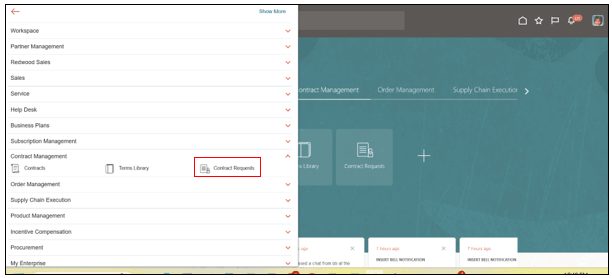
次のようなページが表示されます
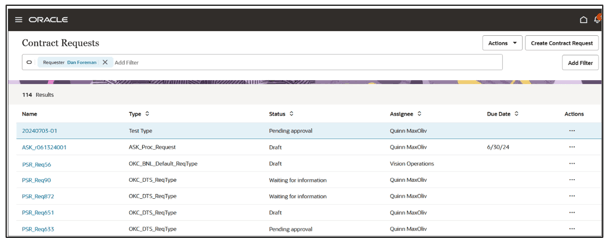
契約リクエスト処理
「契約リクエスト」ページから次のアクションを実行できます。
| 処理 | 説明 |
|---|---|
| 検索 | 「フィルタの追加」をクリックして、検索フィルタを追加します。 ヒント: 「フィルタの追加」にフィールドが表示されない場合、または「検索」ボックスにデフォルト・フィルタが表示されない場合は、フィルタ表示の回避策の追加セクションで説明するステップに従って問題を解決し、解決策を検証します。
|
| 編集 | 「編集」をクリックして、「契約リクエストの編集」ページを開きます。 |
| 削除 | 削除処理は、契約リクエストのステータスが「ドラフト」の場合にのみ使用できます。 この処理により、データベースから契約リクエストが削除されます。 |
フィルタ表示の回避策の追加
「フィルタの追加」にフィールドが表示されない場合、または「契約リクエスト」リストUIの「検索」ボックスにデフォルト・フィルタが表示されない場合は、次の回避策ステップに従います。
- 営業オファリングが有効になっていることを確認し、適応型検索を有効にします。
- 適応型検索構成の完全公開を実行し、公開の進行状況を監視して、ソリューションを検証します。
適応型検索を使用する新しい作業領域へのナビゲーションを有効にする方法を次に示します。
-
設定ユーザーとしてサイン・インします。
-
「設定と保守」領域で、「営業」オファリングに移動します。
-
「営業基盤」機能領域から「機能オプトインの変更」を選択し、「機能の編集: 営業基盤」ページを開きます。
-
「機能」列で、「適応型検索を利用したオープン作業領域」を見つけます。
-
鉛筆アイコンをクリックし、「有効化」チェック・ボックスを選択します。
-
「完了しました」をクリックして、再度サインインします。
-
「設定と保守」作業領域で、次の場所に移動します。
-
オファリング: 営業
-
機能領域: 営業基盤
-
タスク: 適応型検索の構成
-
-
「適応型検索の構成」ページで、「設定」タブをクリックします。
-
「アクション」メニューから、「フル公開」をクリックします。
-
「モニター」タブで、索引付けプロセスの進行状況を監視します。 「公開」サブタブをクリックし、次に示すように、公開が完了するまで待機します。
ノート:データ量によっては、プロセスの完了に数分かかる場合があります。
-
次に示すように、契約リクエストUIから「フィルタの追加」をクリックすると、デフォルトの検索フィルタ
Assigneeおよびその他の検索フィルタが表示されるようにして、ソリューションを確認します。
契約リクエストの作成
新規契約リクエストは、次のように作成できます:
- 「契約リクエストの作成」をクリックして、「契約リクエストの作成」パネルを開きます。
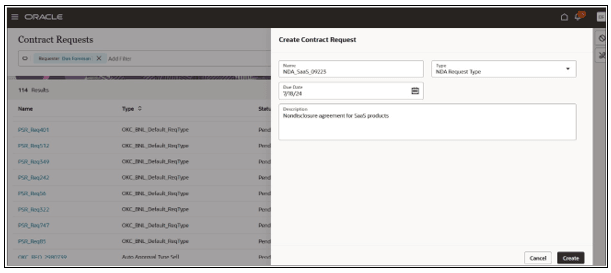
- 名前、タイプ、期日、摘要などの詳細を入力します。
- 「作成」をクリックします。